PR에서 사진 잘라내기 및 배경 변경 방법
- 卡哇伊원래의
- 2020-07-14 10:15:5641349검색
pr 이미지 잘라내기 및 배경 변경 방법: 먼저 Premiere를 열고 새 프로젝트를 만들고, 단색 배경의 비디오를 가져와 배경 이미지를 바꾼 다음 비디오를 비디오 트랙 2로 드래그하고 배경 이미지를 비디오로 드래그합니다. 각각 트랙 1을 비디오로 전환합니다. "효과 컨트롤" 창에서 새로 추가된 "크로마 키"를 설정하고 "색상" 스포이드를 사용하여 비디오의 배경 색상을 선택합니다.

Premiere 열기, 새 프로젝트 만들기, 단색 배경의 비디오 가져오기 및 배경 이미지 교체


비디오를 비디오 트랙 2로 드래그하고 배경 이미지를 비디오 트랙 1로 각각 드래그 . (여기서 비디오에 두 곳을 추가하고 전후 비교를 위해 하나만 처리할 수 있습니다.)
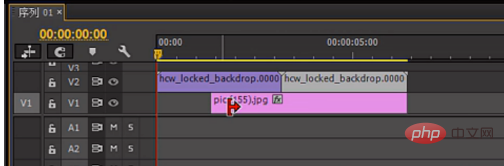
비디오를 선택하고 "효과"에서 "비디오 효과" - "키잉" - "크로마 키"를 찾으세요. 선택한 비디오에 적용

비디오의 "효과 컨트롤" 창으로 전환하고 새로 추가된 "크로마 키"를 설정하고 "색상" 스포이드를 사용하여 비디오의 배경색을 가져옵니다. , 유사성과 혼합을 조정합니다.

최종 효과는 다음과 같습니다.

위 내용은 PR에서 사진 잘라내기 및 배경 변경 방법의 상세 내용입니다. 자세한 내용은 PHP 중국어 웹사이트의 기타 관련 기사를 참조하세요!
성명:
본 글의 내용은 네티즌들의 자발적인 기여로 작성되었으며, 저작권은 원저작자에게 있습니다. 본 사이트는 이에 상응하는 법적 책임을 지지 않습니다. 표절이나 침해가 의심되는 콘텐츠를 발견한 경우 admin@php.cn으로 문의하세요.

